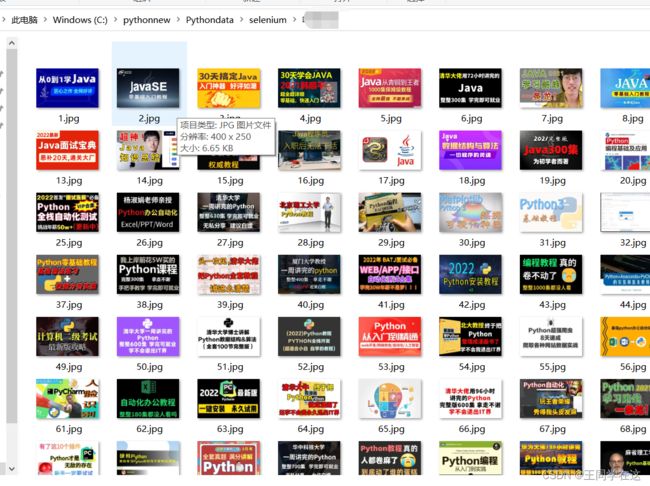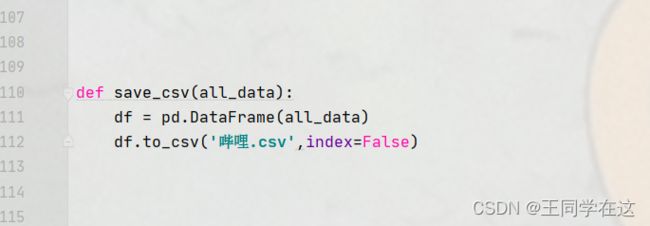selenium自动化测试实战案例哔哩哔哩信息至Excel
文章目录
-
- 前言
- 明确目标
- 最终效果
- 开发环境
- 思路分析
- 实现步骤
- 运行效果
- 以下是全部代码
前言
最近在B站学习知识,于是看完了视频就想着练习一下巩固一下知识,就地取材的做了个B站selenium小项目,感觉还挺适合新手入门的,于是迫不及待想分享给大家。希望大家都能学到新知识,本章说的还是selenium自动化测试实现。

明确目标
首先开始工作之前知道我们需要哪些信息,这里我框起来的是我需要的信息,(标题,封面,up博主,时间,观看次数)。

最终效果
先看下程序实现的最终效果,需要的数据进行了保存。
开发环境
配置好selenium运行的环境,及相关库,(可在博客上查找)
工具:pycharm
版本:Python 3.8
思路分析
操作pyCharm打开浏览器对象,观察页面源码,用selenium定位元素的方法找到输入框和搜索框,
(注意要看一下页面源码这两个框的位置在子页面中还是在当前页面,如果在子页面中就要切换进子页面中才能定位到元素,在当前页面就可以直接上selenium定位元素)。找到输入框就可以操作selenium输入信息,并点击搜索,信息搜索出来后selenium定位元素找到全部的视频div,遍历每个div,用selenium定位我们需要的信息并提取出来。

实现步骤
操作pyCharm打开浏览器对象,设置窗口最大化,打开浏览器后等待输入框元素加载出来后输入关键字python并点击搜索,然后切换窗口句柄对搜索页面操作,selenium定位元素回到旧版页面并点击,这样哔哩页面就切换回旧版的页面,最后返回driver让其他函数进行操作。
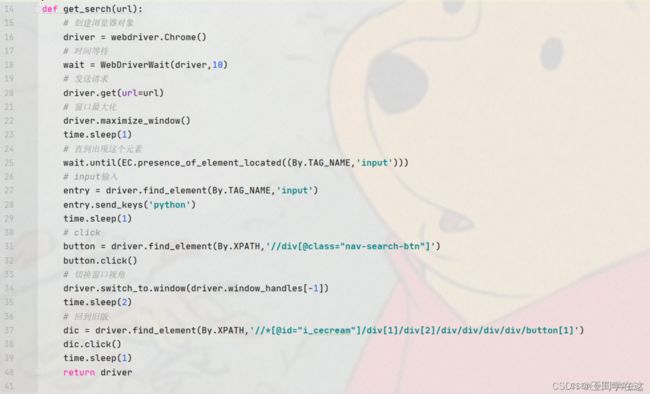
搜索信息出来后,selenium定位页面底部的一个元素(这里我定位的元素是下一页)设置动作链移动到页面底部,防止有些页面需要异步加载数据出来。
def get_data(driver):
all_data = [] # 空列表
num = 1
while num <= 50:
print(f'=====================================正在保存第{num}页的数据内容=================================')
# 动作链
try:
action = driver.find_element(By.XPATH, '//*[@class="page-item next"]/button')
ActionChains(driver).move_to_element(action).perform()
except:
print('==============================没有下一页了========================')
selenium找到全部的li,遍历每一个li再用selenium提供的定位元素方法找我需要的信息提取即可,提取完就构建字典储存数据,并在空列表的末尾增添我们字典,再调用其他函数传参对封面进行保存。
# 全部视频
time.sleep(1)
all_li = driver.find_elements(By.XPATH,'//*[@id="all-list"]/div[1]/div[2]/ul[2]/li')
# 判断空列表
if all_li == []:
all_li = driver.find_elements(By.XPATH, '//*[@id="all-list"]/div[1]/ul/li')
elif all_li != []:
all_li = driver.find_elements(By.XPATH,'//*[@id="all-list"]/div[1]/div[2]/ul[2]/li')
time.sleep(1)
for i in all_li:
ditail = i.find_element(By.XPATH,'./div/div[1]/a').get_attribute('href')
title = i.find_element(By.XPATH,'./div/div[1]/a').get_attribute('title')
new_time = i.find_element(By.XPATH,'./div/div[3]/span[3]').text
user = i.find_element(By.XPATH,'./div/div[3]/span[4]').text
images = i.find_element(By.XPATH,'./a/div/div[1]/img').get_attribute('src')
if images == '':
images = 'https://i0.hdslb.com/bfs/archive/9974b552950679b49c0e73d10bd55c29fcec35b9.png@400w_250h_1c.webp'
watch = i.find_element(By.XPATH,'./div/div[3]/span[1]').text
item = {
'标题': title,
'详情页': ditail,
'发布时间': new_time,
'up博主': user,
'图片': images,
'观看次数': watch
}
print(item)
all_data.append(item)
save_Images(title,images)
翻页实现,在页面底部我们观察发现所需的数据有50页,那么我们就可以定位到这个下一页的标签,让它每保存完一页就点击下一页,从而实现翻页的效果。

定位到下一页,如果每一页能找得到这个下一页的标签就点击,否则跳出循环。

运行效果
到这里程序就完成了,运行代码时注意保持网络畅通,如果网速太慢可能会失败,建议在网络好的环境下运行。

以下是全部代码
from selenium import webdriver
from selenium.webdriver.common.by import By
from selenium.webdriver.support.wait import WebDriverWait
from selenium.webdriver import ActionChains # 动作链
from selenium.webdriver import ChromeOptions # 浏览器配置
from selenium.webdriver.support import expected_conditions as EC
import time
import pandas as pd
import os.path
import requests
page = 1
def get_serch(url):
# 创建浏览器对象
driver = webdriver.Chrome()
# 时间等待
wait = WebDriverWait(driver,10)
# 发送请求
driver.get(url=url)
# 窗口最大化
driver.maximize_window()
time.sleep(1)
# 直到出现这个元素
wait.until(EC.presence_of_element_located((By.TAG_NAME,'input')))
# input输入
entry = driver.find_element(By.TAG_NAME,'input')
entry.send_keys('python')
time.sleep(1)
# click
button = driver.find_element(By.XPATH,'//div[@class="nav-search-btn"]')
button.click()
# 切换窗口视角
driver.switch_to.window(driver.window_handles[-1])
time.sleep(2)
# 回到旧版
dic = driver.find_element(By.XPATH,'//*[@id="i_cecream"]/div[1]/div[2]/div/div/div/div/button[1]')
dic.click()
time.sleep(1)
return driver
def get_data(driver):
all_data = [] # 空列表
num = 1
while num <= 50:
print(f'=====================================正在保存第{num}页的数据内容=================================')
# 动作链
try:
action = driver.find_element(By.XPATH, '//*[@class="page-item next"]/button')
ActionChains(driver).move_to_element(action).perform()
except:
print('==============================没有下一页了========================')
# 全部视频
time.sleep(1)
all_li = driver.find_elements(By.XPATH,'//*[@id="all-list"]/div[1]/div[2]/ul[2]/li')
# 判断空列表
if all_li == []:
all_li = driver.find_elements(By.XPATH, '//*[@id="all-list"]/div[1]/ul/li')
elif all_li != []:
all_li = driver.find_elements(By.XPATH,'//*[@id="all-list"]/div[1]/div[2]/ul[2]/li')
time.sleep(1)
for i in all_li:
ditail = i.find_element(By.XPATH,'./div/div[1]/a').get_attribute('href')
title = i.find_element(By.XPATH,'./div/div[1]/a').get_attribute('title')
new_time = i.find_element(By.XPATH,'./div/div[3]/span[3]').text
user = i.find_element(By.XPATH,'./div/div[3]/span[4]').text
images = i.find_element(By.XPATH,'./a/div/div[1]/img').get_attribute('src')
if images == '':
images = 'https://i0.hdslb.com/bfs/archive/9974b552950679b49c0e73d10bd55c29fcec35b9.png@400w_250h_1c.webp'
watch = i.find_element(By.XPATH,'./div/div[3]/span[1]').text
item = {
'标题': title,
'详情页': ditail,
'发布时间': new_time,
'up博主': user,
'图片': images,
'观看次数': watch
}
print(item)
all_data.append(item)
save_Images(title,images)
time.sleep(1)
try:
# 翻页
net_page = driver.find_element(By.XPATH,'//*[@class="page-item next"]/button')
net_page.click()
time.sleep(3)
num += 1
except:
break
return all_data
def save_csv(all_data):
df = pd.DataFrame(all_data)
df.to_csv('哔哩.csv',index=False)
def save_Images(title,images):
global page
if not os.path.exists('./哔哩/'):
os.mkdir('./哔哩/')
response = requests.get(url=images).content
with open('./哔哩/' + str(page) + '.jpg',mode='wb')as f:
f.write(response)
print('正在保存图片:' + title)
page += 1
def mian():
url = 'https://www.bilibili.com/'
driver = get_serch(url)
all_data = get_data(driver)
save_csv(all_data)
if __name__ == '__main__':
mian()